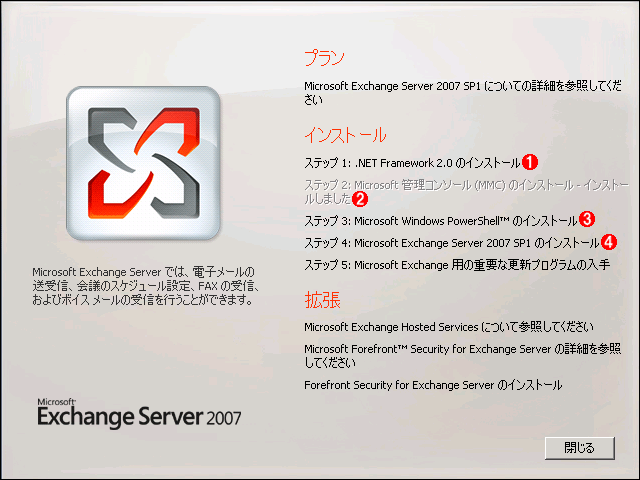インストール・ウィザードの初期画面Exchange Server 2007 SP1のインストール・プログラム(setup.exe)を起動すると、このような画面が表示される。Exchange Server 2007のインストール(ステップ4)の前に、ステップ1〜3のコンポーネントを先にインストールしておく必要がある。この画面は、事前コンポーネントを1つもインストールしていない状態のインストーラの画面。.NET FrameworkとPowerShellは未インストールとなっている。 (1)ステップ1は.NET Framework 2.0のインストール。これをクリックすると、.NET Framework 2.0コンポーネントのダウンロード・ページがInternet Explorerで開かれるはずである。ただし現在はエラーになっているので、ダウンロード・センターなどで検索して入手、インストールすること。インストールが完了すると、このウィザードの文字が自動的にグレイアウトする。 (2)ステップ2はMMC管理コンソール。Windows Server 2003 R2にはMMCが含まれているため、デフォルトではグレイアウトしている(インストール済みという意味)。 (3)ステップ3はPowerShellのインストール。クリックすると英語のPowerShellのページが開かれる。手動でダウンロードしてインストールする。 (4)ステップ1〜3を完了後、このリンクをクリックしてExchange Server 2007 SP1のインストールを始める。